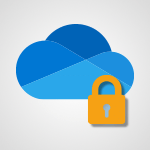SharePoint - Restreindre un document à la lecture seule (Extraire un document) Vidéo
Découvrez comment restreindre un document à la lecture seule dans la solution Microsoft 365 SharePoint.
Cette vidéo pratique présente les fonctionnalités clés pour extraire un document et le modifier en ligne ou hors connexion, tout en empêchant les autres utilisateurs de le modifier.
Obtenez des conseils pratiques pour archiver le document une fois les modifications terminées et pour annuler l'extraction si nécessaire.
Les tags associés sont Microsoft 365, SharePoint, document en lecture seule, sécurité.
- 1:59
- 3674 vues
-
SharePoint - Vérifier les partages octroyés
- 2:26
- Vu 2778 fois
-
SharePoint - Récupérer une version antérieure de votre document
- 1:39
- Vu 4722 fois
-
SharePoint - Récupérer des éléments effacés (Corbeille primaire et secondaire)
- 2:16
- Vu 7432 fois
-
SharePoint - Partager un dossier ou un document à quelqu’un d’externe à l’entreprise
- 3:23
- Vu 3812 fois
-
SharePoint - Cibler du contenu à l’aide d’une audience spécifique
- 3:12
- Vu 3230 fois
-
SharePoint - Créer un niveau d'autorisation personnalisé
- 2:25
- Vu 3225 fois
-
SharePoint - Créer un groupe d'autorisation
- 3:41
- Vu 5844 fois
-
SharePoint - Donner accès au site Sharepoint à quelqu’un d’externe à l’entreprise
- 3:16
- Vu 14547 fois
-
Donner accès au site Sharepoint à quelqu’un d’externe à l’entreprise
- 3:16
- Vu 14547 fois
-
Comment empêcher le transfert d’un mail ?
- 2:07
- Vu 14425 fois
-
OneDrive, SharePoint ou Teams pour votre partage ?
- 2:06
- Vu 9222 fois
-
Récupérer des éléments effacés (Corbeille primaire et secondaire)
- 2:16
- Vu 7432 fois
-
Comment protéger un mail par chiffrement ?
- 2:33
- Vu 7285 fois
-
Comment bloquer un expéditeur ?
- 1:09
- Vu 5710 fois
-
Les différentes façons de partager un document avec OneDrive
- 2:19
- Vu 5589 fois
-
Généralités sur les bonnes pratiques de sécurité dans Outlook
- 0:59
- Vu 5329 fois
-
Comment reconnaitre un mail frauduleux ?
- 1:47
- Vu 5215 fois
-
Comprendre les différents types et rôles d’un site SharePoint d’équipe
- 2:45
- Vu 4948 fois
-
Généralités sur les bonnes pratiques de sécurité
- 1:31
- Vu 4935 fois
-
Récupérer une version antérieure de votre document
- 1:39
- Vu 4722 fois
-
Comment partager un document de manière sécurisée avec Outlook ?
- 1:58
- Vu 4636 fois
-
Partager un dossier ou un document à quelqu’un d’externe à l’entreprise
- 3:23
- Vu 3812 fois
-
Qu'est-ce qu’Azure Information Protection (AIP) ?
- 2:02
- Vu 3525 fois
-
Principe de l'authentification multiple
- 01:51
- Vu 3027 fois
-
Guide d'utilisation de l'application Microsoft Authenticator
- 02:08
- Vu 2971 fois
-
Activation Manuelle de l'authentification Multi-Facteur
- 02:03
- Vu 2957 fois
-
Transmettre des mails sécurisés
- 2:19
- Vu 2852 fois
-
Vérifier les partages octroyés
- 2:26
- Vu 2778 fois
-
Comment protéger vos documents ?
- 2:26
- Vu 2583 fois
-
Protéger un document partagé par un mot de passe
- 1:30
- Vu 1335 fois
-
Restreindre un document à certains membres de son équipe
- 1:59
- Vu 1305 fois
-
Gérer la confidentialité dans les canaux privés
- 2:32
- Vu 1262 fois
-
Restreindre un document à la lecture seule
- 1:04
- Vu 1222 fois
-
Comprendre et sécuriser le partage d'information dans les discussions instantanées
- 2:51
- Vu 1176 fois
-
Sécuriser ses équipes Teams dès leur création
- 3:34
- Vu 1075 fois
-
Activer l'authentification Multi-Facteur dans l'administration
- 02:28
- Vu 113 fois